구글 지도×엑셀×유튜브 연동! 구글맵 실전 활용법
구글 지도 활용법 목차 바로가기
영상 강의
예제파일 다운로드
오빠두엑셀의 강의 예제파일은 여러분을 위해 자유롭게 제공하고 있습니다.
· 임신 사전 건강관리 참여 의료 기관 목록 (25년 5월)
· 지도 완성 예제
라이브 강의 전체영상도 함께 확인해보세요!
위캔두 회원이 되시면 매주 오빠두엑셀에서 진행하는 라이브강의 풀영상을 확인하실 수 있습니다.
실무에 바로 쓰는 구글맵 활용 꿀팁
실무에서 가끔씩 주소로 관리할 때, 구글 지도를 활용하면 각 일정별 장소와 이동 거리, 장소별 카테고리 분류 등 다양한 기능을 활용해 위치 데이터를 효율적으로 관리할 수 있습니다. 그리고 구글의 강력한 생태계를 활용해 유튜브+구글시트+구글지도를 연동하여 업무 효율성을 혁신적으로 높일 수 있는데요. 오늘은 엑셀과 구글시트, 유튜브, 구글지도를 연계하여 누구나 쉽게 장소 데이터를 시각화하는 방법을 알아보겠습니다.
- 내 지도 만들기 : 구글에서 '구글 내 지도'를 검색하거나 아래 링크를 클릭해 구글 내 지도로 이동합니다. [새 지도 만들기]를 클릭하거나, 기존 지도를 클릭해서 내 지도로 이동합니다.
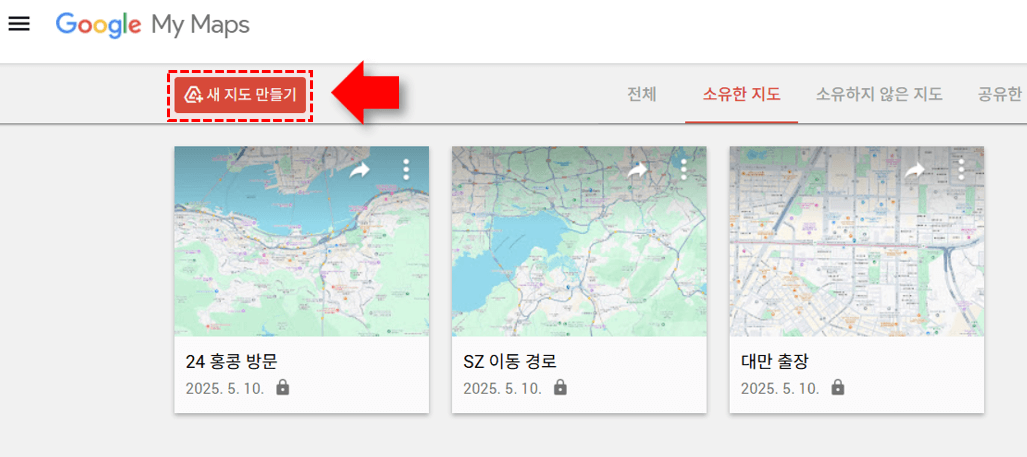
새로운 구글 내 지도를 생성합니다. - 지도의 제목과 레이어 이름을 변경합니다. 구글 지도에서 레이어는 지도 위에 덧붙이는 '투명 필름'과 같은 정보 묶음입니다. 예를 들어, 1번째 레이어에는 "맛집 위치", 2번째 레이어에는 "관광지 위치", 3번째 레이어에는 "호텔 위치"만 표시하거나 각 날짜별(1일차, 2일차, 3일차..)로 레이어를 나눠 일정을 관리할 수 있습니다.
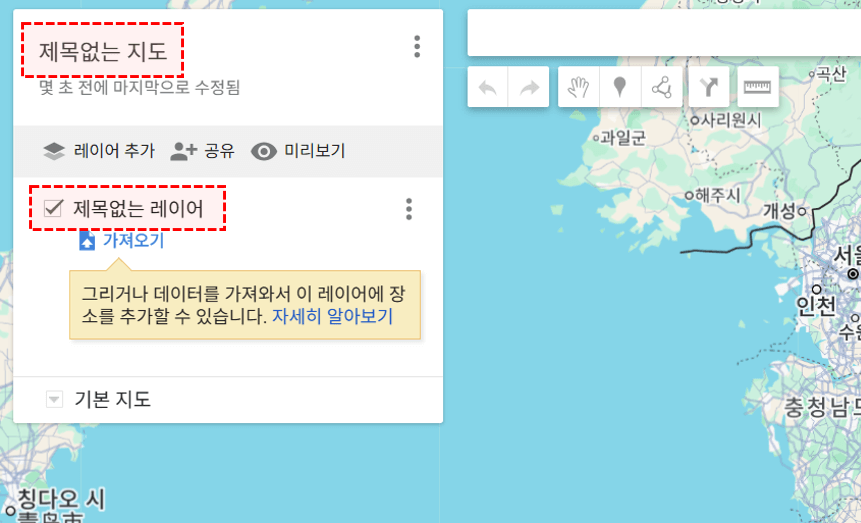
지도 제목과 레이어 이름을 변경합니다 - 이번에는 지도의 제목을 '홍콩 여행'으로, 레이어는 '1일차 일정'으로 변경하겠습니다.
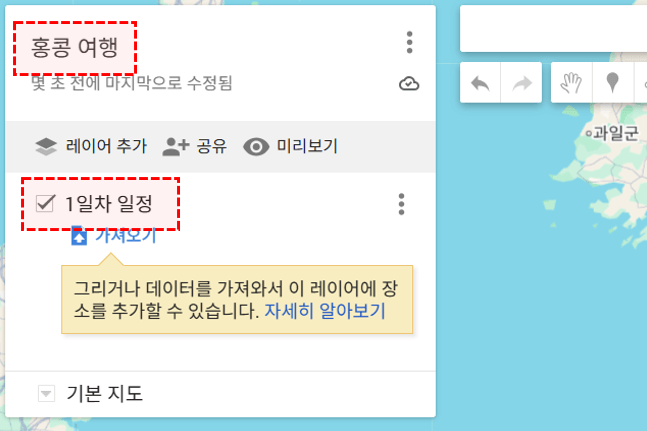
홍콩 여행, 1일차 일정으로 변경합니다. - 일정별 장소 추가하기 : 먼저 검색창에 '홍콩 국제 공항'을 검색해서 '지도에 추가'버튼을 클릭해 일정에 추가합니다.
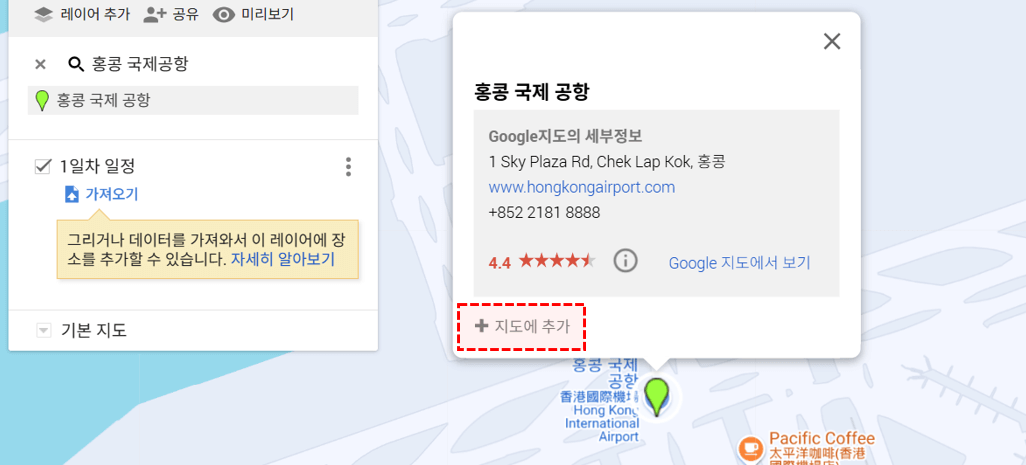
검색창에 공항을 검색하고 지도에 추가합니다. - 이후 '호텔, '빅토리아 피크', '타임 스퀘어' 등 홍콩 여행일정을 자유롭게 추가합니다.
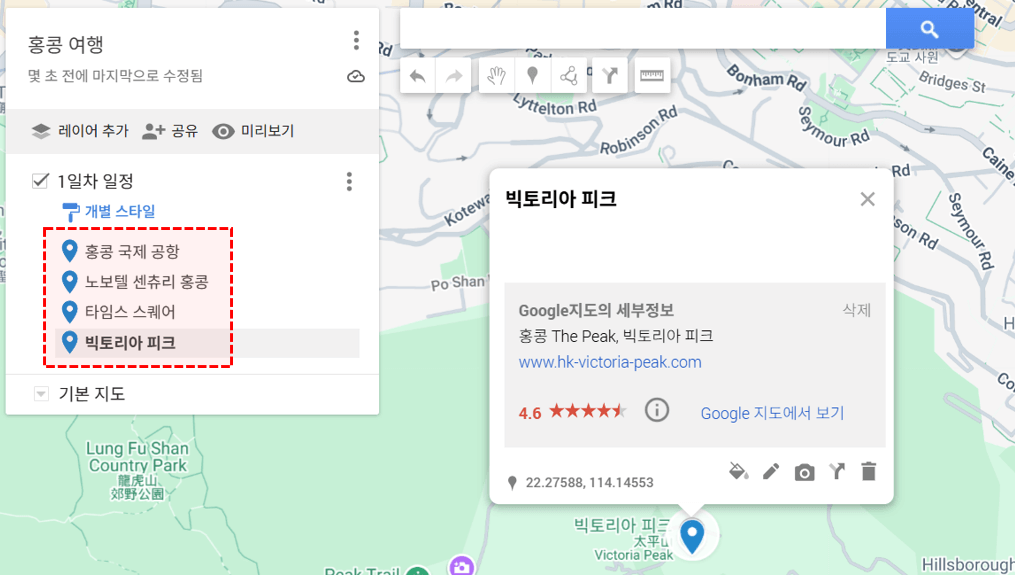
나머지 여행 일정을 자유롭게 추가합니다. - 구글 지도에서 '노란색'으로 칠해진 영역을 번화가를 의미합니다. 일정을 짤 때, 노란색 영역 안 쪽으로 경로를 정하면 안전하고 볼거리가 많은 여행 경로로 짤 수 있습니다.
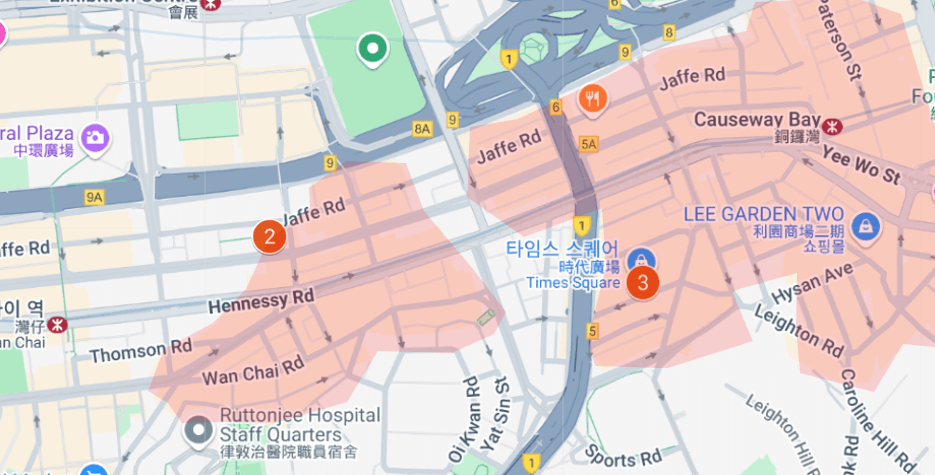
구글 지도에서 노란색 영역은 번화가를 의미합니다. - 장소를 추가한 후, [개별 스타일] - [숫자의 순서]를 클릭하면 각 장소의 아이콘을 등록한 순서의 순번으로 표시할 수 있습니다.
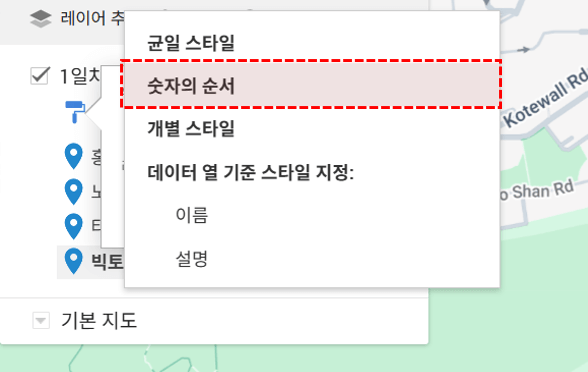
숫자의 순서로 아이콘을 일정별 순번으로 표시할 수 있습니다. - [숫자의 순서]를 클릭하면 아래 그림과 같이 각 위치가 '순번'으로 표시됩니다.
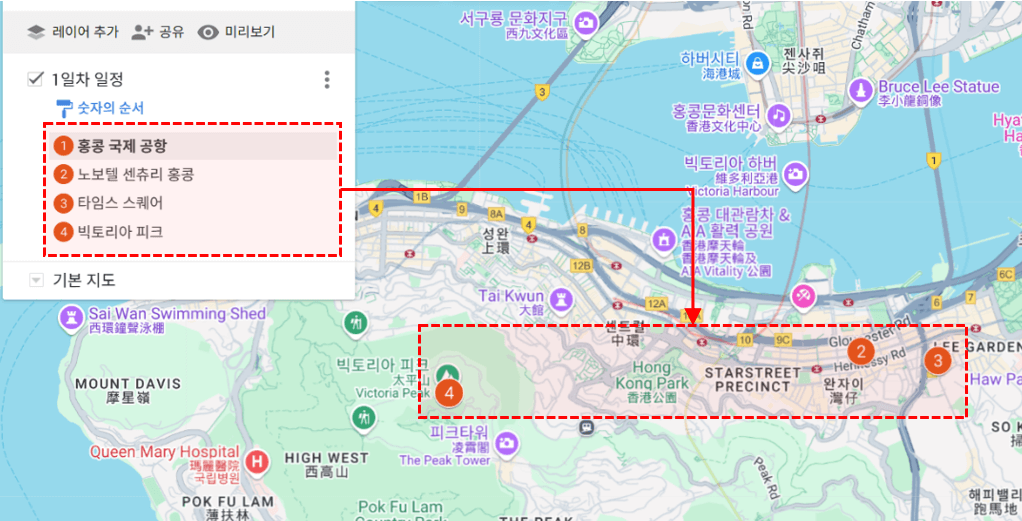
지도에 각 위치 아이콘이 순번으로 표시됩니다. - 또는 '개별 스타일'을 선택하고 각 장소를 다른 아이콘으로 표시할 수 있습니다.
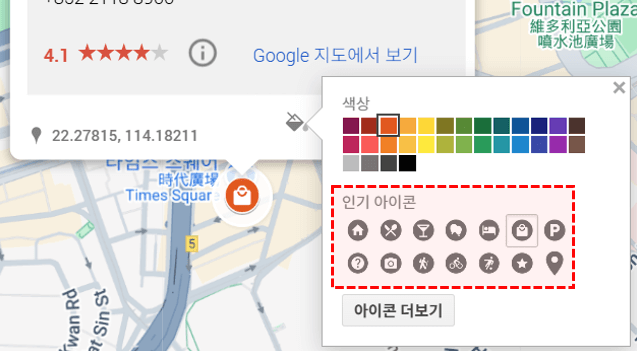
각 장소를 다른 아이콘으로 표시할 수 있습니다. - 이동 경로 표시하기 : 검색창 밑에 있는 아이콘 중 [선 또는 도형 추가하기] 를 클릭해 지도 위에 선을 표시할 수 있습니다.
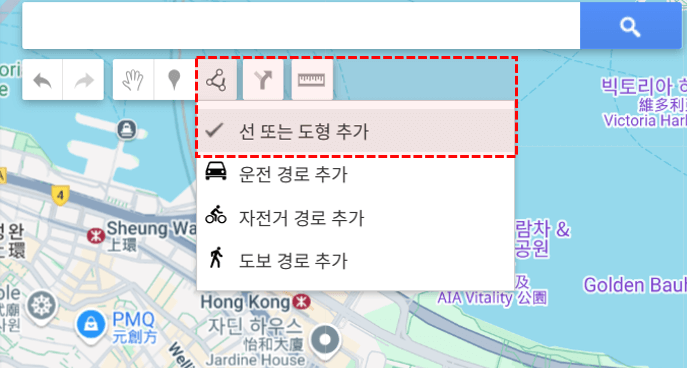
선 또는 도형 추가로 지도 위에 선을 추가합니다. - [선 또는 도형 추가하기]를 클릭하고, 선을 추가할 위치를 각각 클릭한 후 마지막 위치에서 더블클릭하면 선이 추가됩니다.
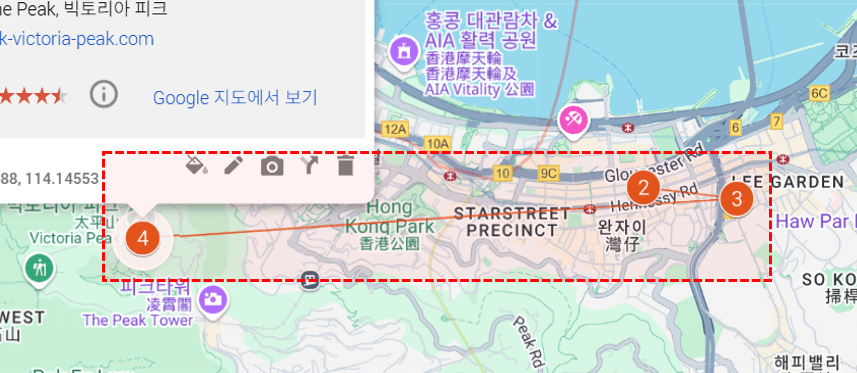
마지막 지점을 더블클릭하면 도형이 추가됩니다. - 선 옵션에서 선의 색상과 두께를 변경합니다.
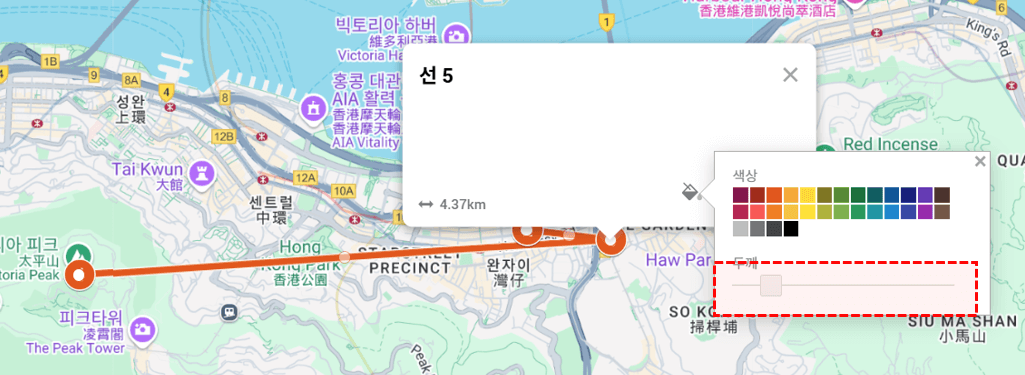
선의 색상과 두께를 변경합니다. - 또는 검색창 밑에 있는 [자] 모양 아이콘을 클릭하면 아래 그림과 같이 여러 지점 사이의 직선 거리를 잴 수 있습니다.
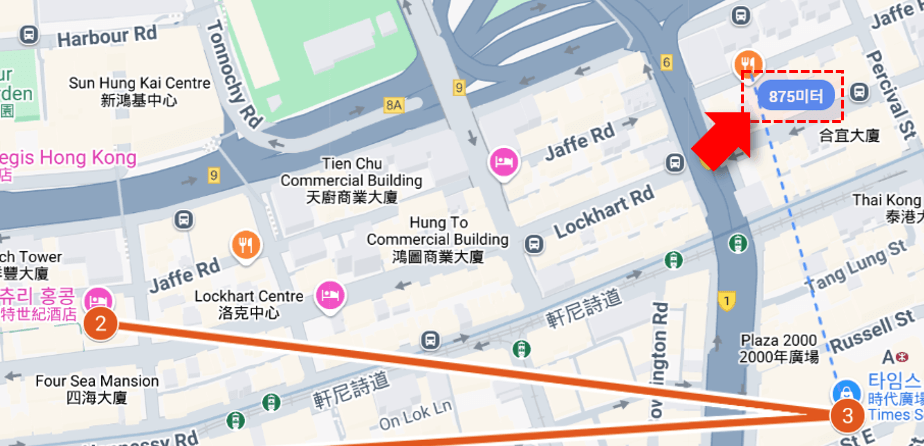
자 기능으로 여러 지점 사이의 직선 거리를 잴 수 있습니다.
엑셀/구글시트 주소록 → 구글 지도에 표시하기
이제 엑셀과 구글 시트에 정리된 데이터를 구글 지도에 한 번에 불러와 자동으로 배치하고, 각 카테고리/그룹별 색상으로 구분할 수 있습니다! 이번에는 정부 지원 사업 중 하나인 '임신 사전 건강관리 지원 사업'에 참여 중인 의료 기관 목록 데이터를 예제로 구글시트 → 구글 지도로 연동하는 방법을 알아보겠습니다. 특히 구글 시트와 구글맵은 같은 구글 서비스여서 연동이 매우 수월하고, 복잡한 과정 없이 클릭 몇 번만으로 지도에 데이터를 정리할 수 있다는 큰 장점이 있습니다.
- 아래 링크를 클릭한 후, [사본 만들기] 버튼을 클릭하면 '25년 5월 기준 임신 사전 건강관리 지원 사업'에 참여 중인 의료 기관 목록 데이터의 사본이 생성됩니다.
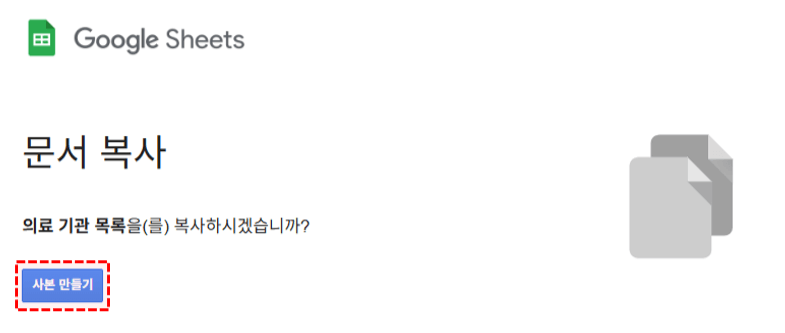
구글 시트 데이터 사본을 생성합니다. - 데이터의 마지막에서 두번째 필드인 [가공 데이터]는 정부에서 기본으로 제공하는 [상세 주소]에서 층, 호와 같은 세부 정보를 제거한 데이터이며, 이 필드에는 정규표현식(REGEX) 함수를 사용했습니다.
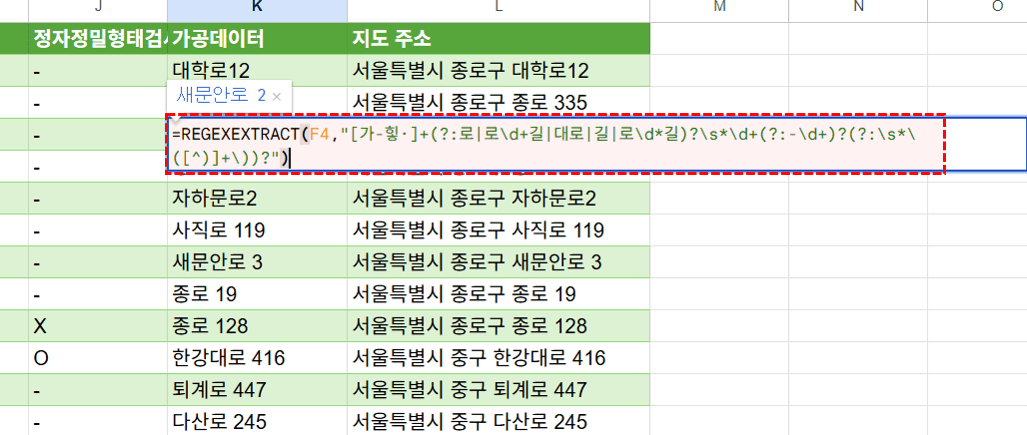
정규표현식 함수를 사용해 상세 주소에서 건물 정보를 제외한 도로명 주소를 추출합니다. 오빠두Tip : 정규표현식 함수의 자세한 사용법은 이전 강의에서 알기 쉽게 정리했으니 아래 링크를 참고하세요!
- '구글 내 지도' 에서 새 지도를 만든 후, 지도의 제목과 레이어를 각각 알맞게 변경하고 [가져오기] 버튼을 클릭합니다.
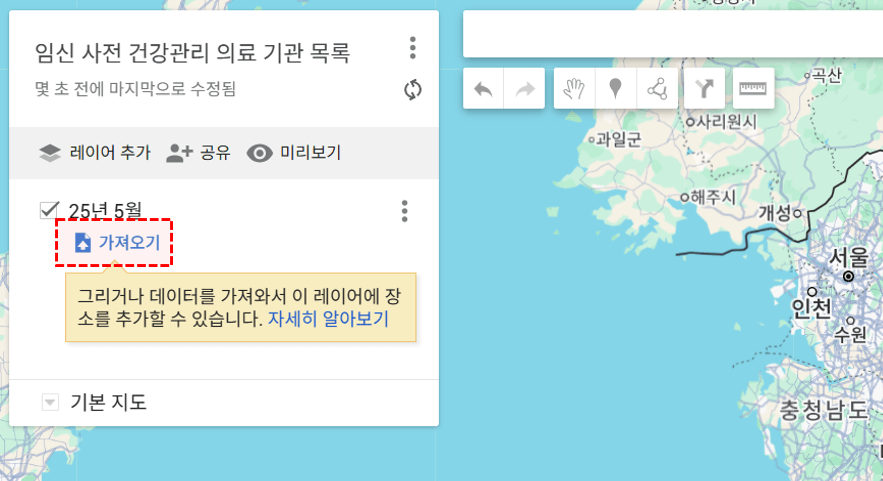
가져오기 버튼을 클릭합니다. - [Google Drive] - [최근]을 클릭하면 방금 전 복사한 '의료 기관 목록 사본' 시트가 있습니다. 시트를 선택하고 [삽입] 버튼을 클릭합니다.
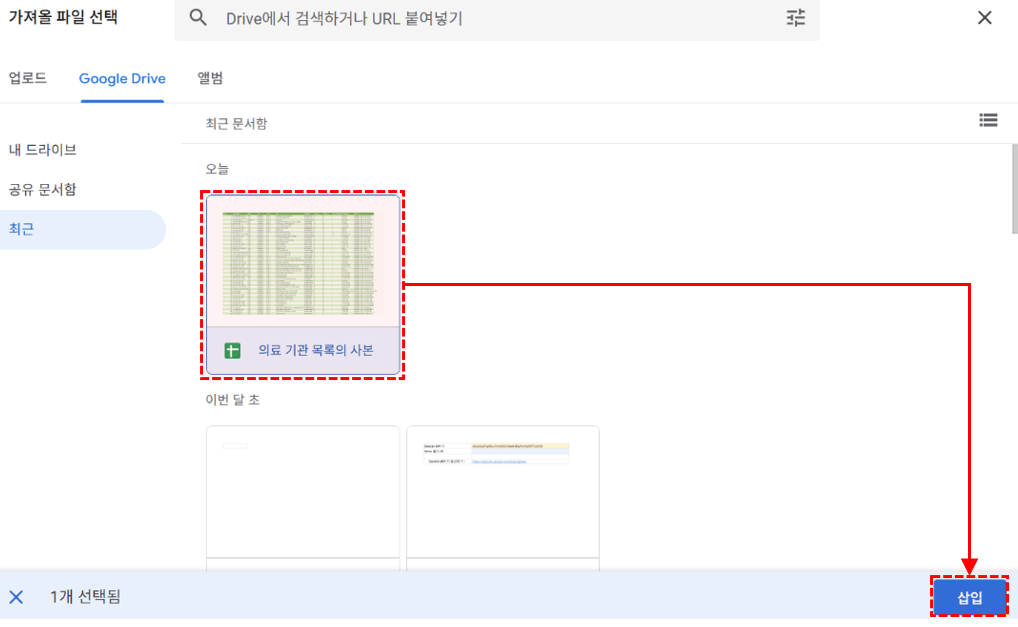
구글 드라이브 파일 목록에서 의료기간 목록 시트를 선택합니다. - 첫번째로 위치를 표시할 열로는 주소가 입력된 [지도 주소]를 선택하고, 마커를 표시할 이름으로는 [의료기관명]을 선택한 후 [완료] 버튼을 클릭해 마무리합니다.
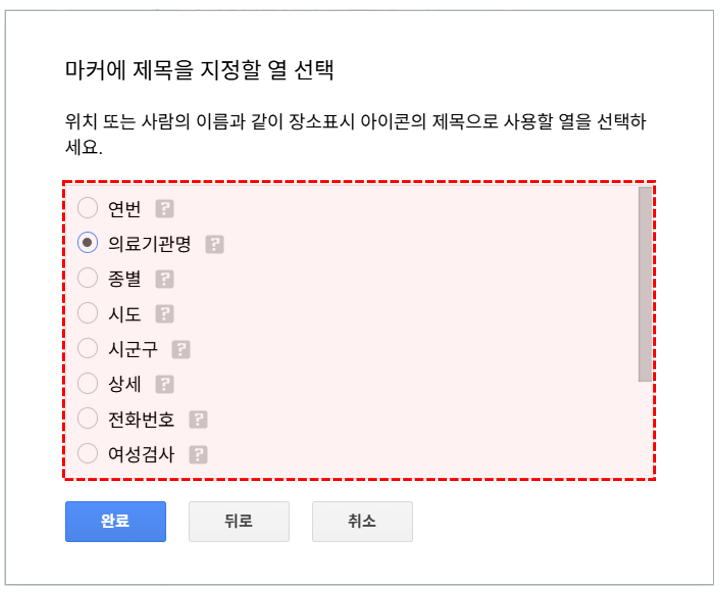
위치를 표시할 열, 마커를 표시할 열을 선택합니다. - 잠시만 기다리면 아래 그림과 같이 정부 지원 사업에 참여 중인 의료 기관 목록이 지도에 표시됩니다. 레이어 속성에서 [스타일]을 클릭한 후, 카테고리를 구분할 기준으로 '시도', '종별' 등을 클릭해 각 카테고리별 다른 색상으로 위치가 표시됩니다.
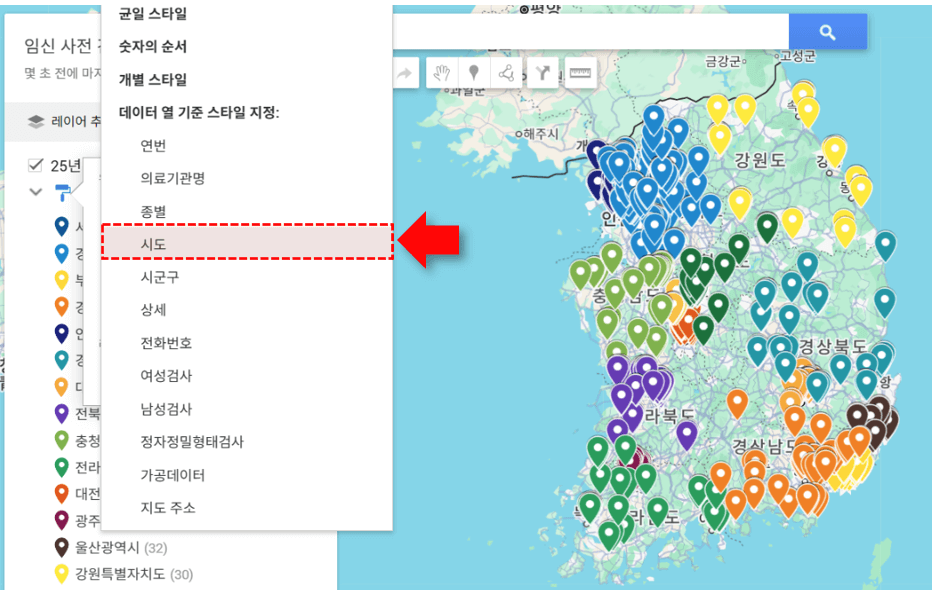
스타일에서 각 아이콘을 카테고리별 다른 색상으로 표시할 수 있습니다.
유튜브 영상 장소를 구글 지도에 정리하기
요즘은 여행을 준비할 때 유튜브를 통해 맛집이나 관광 명소 정보를 찾을 때가 많습니다. 유튜브 영상의 소개글이나 댓글로 각 장소의 주소가 정리되어 있으면 편하지만, 그렇지 않을 경우엔 일일히 주소를 직접 검색해 찾아야 했는데요. 이제는 유튜브 영상 링크만 입력하면 구글 생태계인 '제미나이+유튜브+구글시트+구글지도'를 연계해 유튜브 영상 속의 장소를 찾아 구글시트로 한 번에 정리하고, 정리한 데이터를 구글 지도에 표시할 수 있습니다.
- 구글 지도에 정리할 유튜브 영상에서 [공유] 버튼을 클릭해 링크를 복사합니다. 이번에는 예제로 '홍콩 여행 맛집'을 소개하는 한 유튜브 영상의 링크를 복사하겠습니다.
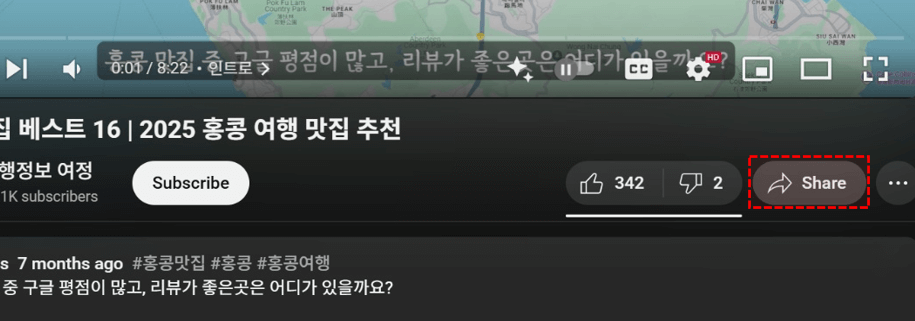
구글 지도로 정리할 유튜브 영상의 링크를 복사합니다. - 제미나이로 이동한 후, 다음과 같이 프롬프트를 입력합니다.
[유튜브 링크]
위 영상에 나온 식당 목록을 정리해줘.
식당명, 가격대, 추천 음식을 표 형식으로 정리해.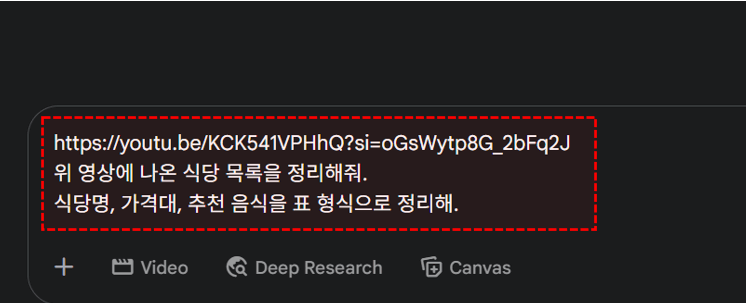
프롬프트를 입력합니다. - 잠시만 기다리면 아래 그림과 같이 영상 속 식당 목록이 표 형식으로 정리됩니다.
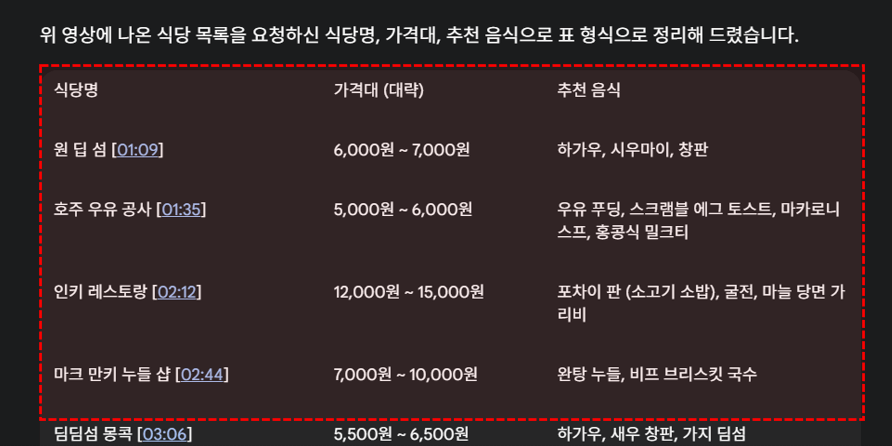
영상 속 식당 목록이 표로 정리됩니다. - 이어서 아래 프롬프트를 입력하고 잠시만 기다리면, 구글 지도로 영상 속 식당의 주소까지 포함한 표를 생성합니다. 식당의 경우 다른 나라에 프랜차이즈 분점이 있을 수 있으므로, 정확한 주소 출력을 위해 검색 지역을 명확하게 알려주는 것을 주의합니다.
이제 구글지도를 활용해서 이 식당의 주소도 같이 정리해.
이 식당들은 홍콩에 있으니 홍콩 주소로 찾는걸 주의하고, 정리를 모두 마친 후 "식당명, 가격대, 추천메뉴, 주소"로 구성된 표로 만들어서 구글 시트로 출력해 줘.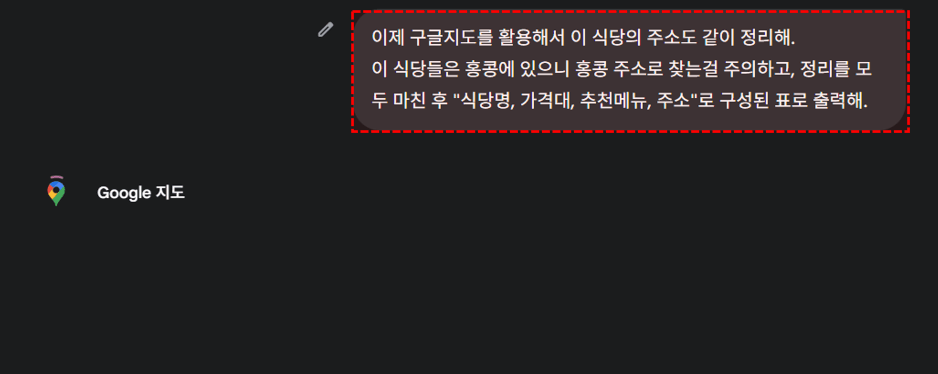
구글 지도를 활용해 영상속 장소의 주소를 표로 정리합니다. - 잠시만 기다리면 아래 그림과 같이 식당 주소를 포함한 표가 완성됩니다. 표 아래 쪽의 'Export to Sheet' 버튼을 클릭하면 데이터가 구글 시트로 복사됩니다.
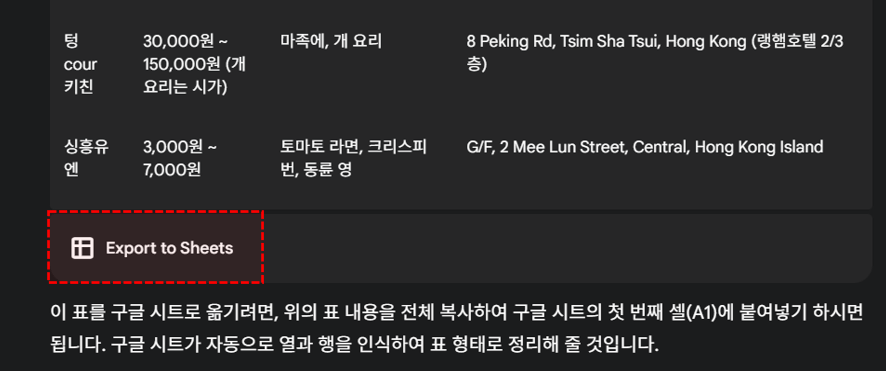
완성된 표를 구글 시트로 출력합니다. - 나머지는 이전과 동일한 과정으로 구글 시트에 레이어를 추가하고 주소 정보와 마커 정보를 입력하면 아래 그림과 같이 홍콩 맛집 지도가 완성됩니다.
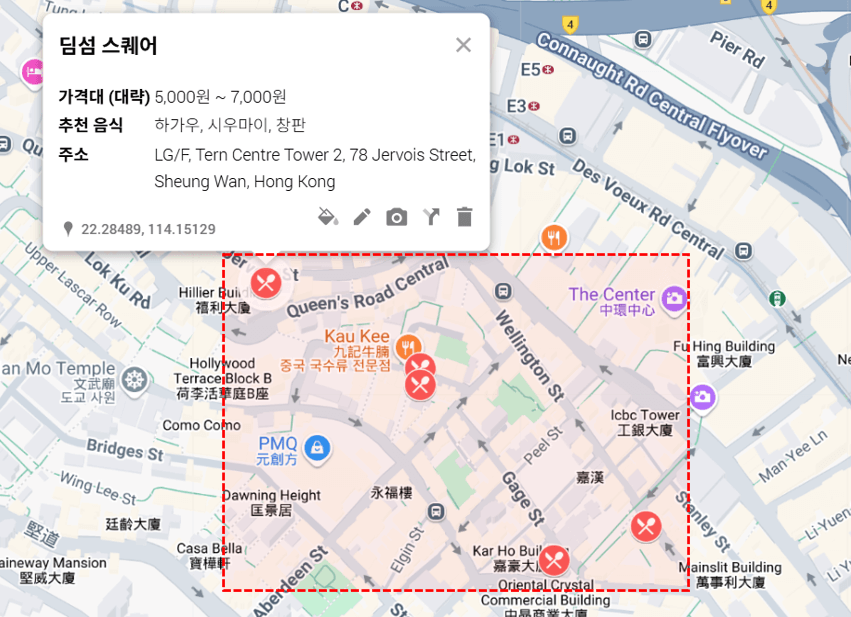
완성된 데이터를 구글 지도로 삽입하면 맛집 지도가 완성됩니다.



